Shoutcast DSP 设置指南
SHOUTcast DSP 设置指南
使用 Winamp 和 SHOUTcast DSP 插件,只需几分钟即可开始串流音乐。您可以使用 SHOUTcast DSP 在 Icecast 或 SHOUTcast 服务器上串流音乐,这些服务器可从 Server Room 获取。
要求
首先,让我们确保您拥有必要的设备。要进行广播,您应该拥有以下组件和/或软件:
操作系统:Windows Vista、Windows 7、Windows 8、Windows 10
最新版 Winamp:下载
Nullsoft Shoutcast Source DSP 插件(Winamp 版):下载
互联网接入:虽然您可以使用 56k 互联网连接进行广播,但为了获得最佳性能,建议使用 DSL 或有线互联网连接。
如果您已满足上述要求,请继续阅读。如果您不满足上述要求,也可以继续阅读,但可能会遇到本教程未涵盖的其他问题。
让我们开始吧。登录您的服务器机房帐户后,您将被自动重定向到仪表盘页面(控制面板)。在那里您应该会看到一个“登录 Centova”按钮,点击该按钮将跳转到 SHOUTcast 电台控制面板。
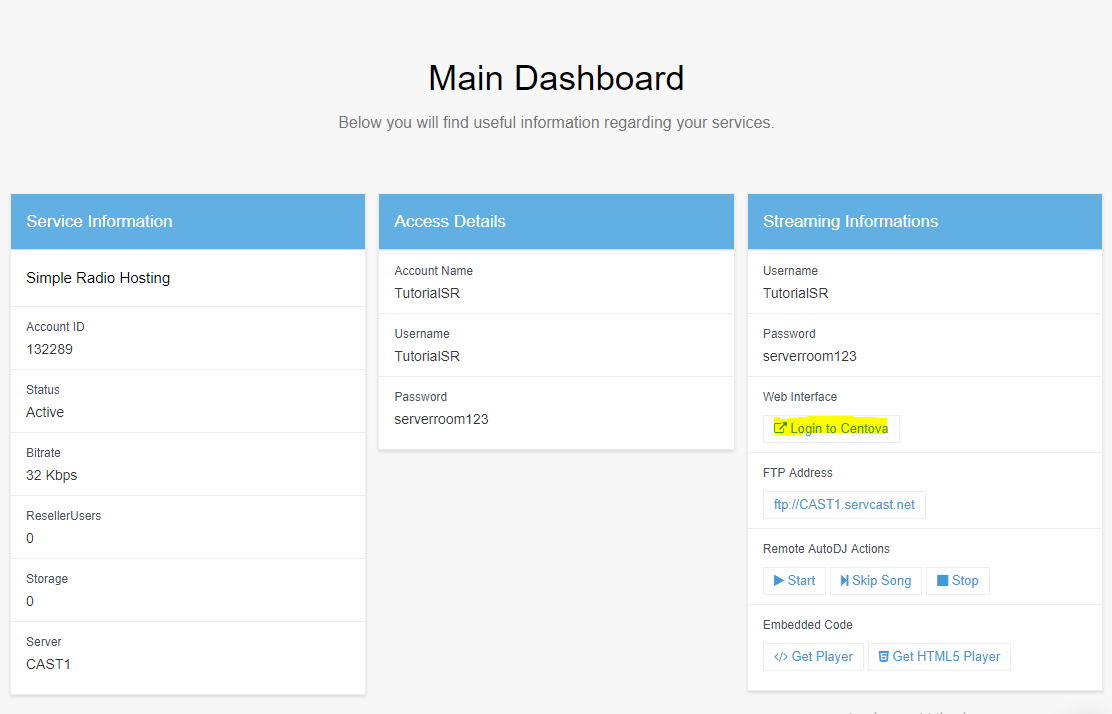
获取流媒体信息
现在您已进入 Centova 面板,点击菜单中的“开始”按钮打开 SHOUTcast 电台,然后点击“快速链接”以获取电台信息。
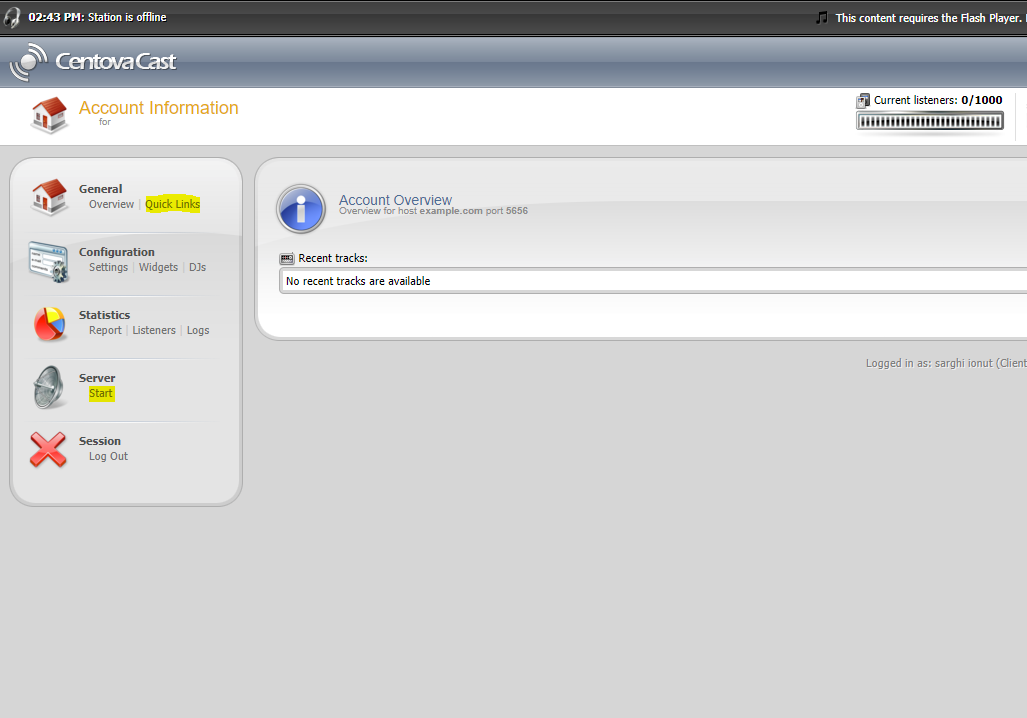
在“快速链接”页面向下滚动到“实时源连接”类别,找到服务器主机名和服务器端口。稍后设置 Winamp 编码器时需要用到这些信息。
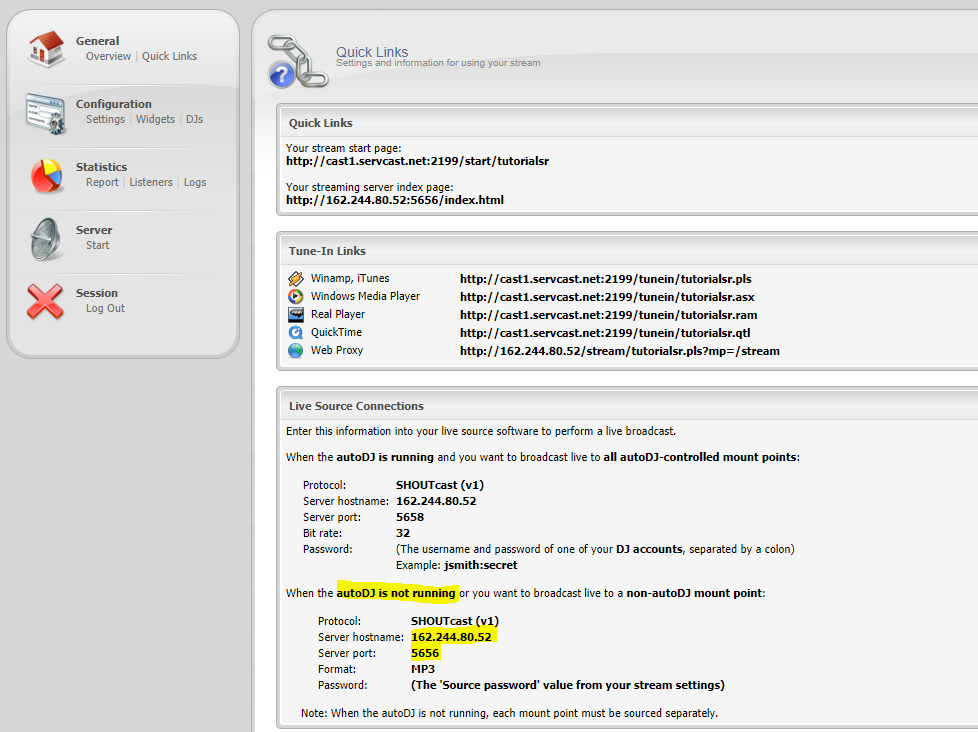
现在要获取流媒体密码,您需要访问 Centova 面板的设置部分,然后单击源密码字段附近的小按钮以显示文本。
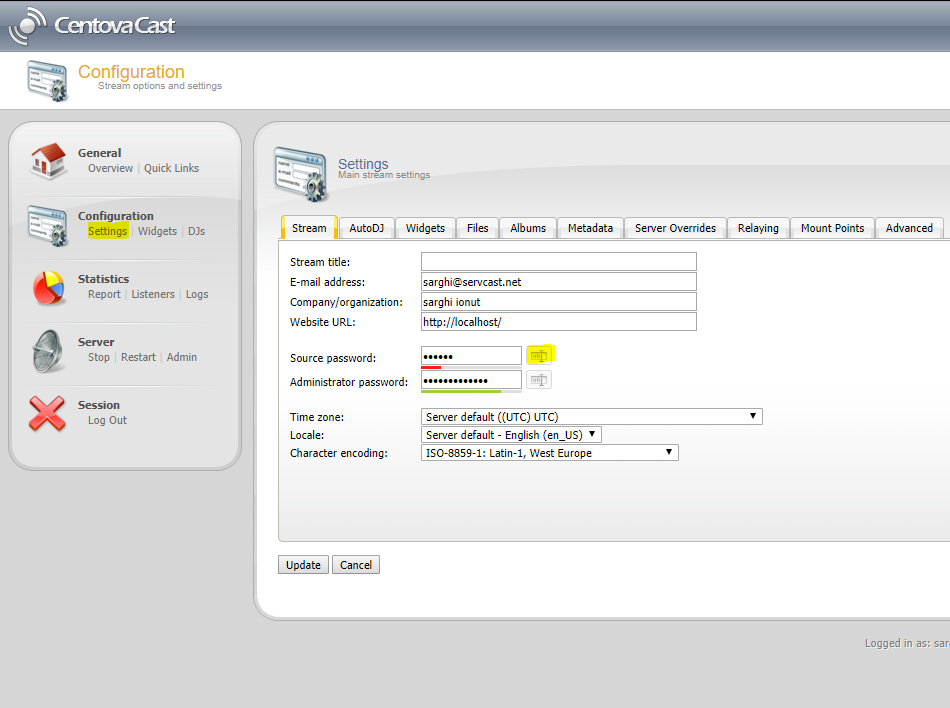
设置 Winamp 与 SHOUTcast DSP 连接
现在您可以设置 Shoutcast 源,将其广播到您的服务器机房流媒体音频服务器。
此步骤需要您知道在步骤 2 中保存的服务器主机名、服务器端口和流媒体密码。
运行您在步骤 1 中下载的 Winamp 安装程序并安装该软件。
运行您在步骤 1 中下载的 SHOUTcast DSP 安装程序并安装该软件。
从电脑桌面打开 Winamp 软件。
按键盘上的 CTRL+P 打开首选项 -> 点击 DSP/效果,然后双击 SHOUTcast Source DSP v2.3.5。
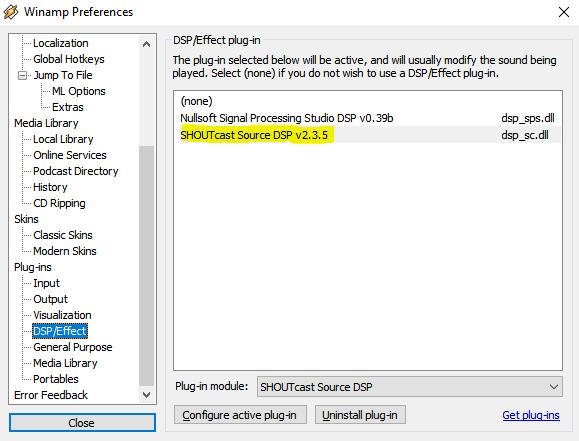
现在,请在刚刚打开的 DSP 页面上填写所需信息。
添加服务器主机名、端口和流媒体密码,请确保用户名字段留空。
在标有“地址”的字段中,您需要输入服务器机房服务器的地址。该地址不应包含 http:// 或 www 前缀。
接下来,您需要向 Shoutcast 提供服务器端口信息,该信息会在您收到服务器地址时一并提供给您。此信息只能输入数字,输入除数字以外的值会导致连接错误。正确的端口配置示例为 8000 或 1234。您应该在标有“端口”的字段中输入此信息。
您还需要向 Shoutcast Source 提供您服务器机房服务器的有效密码。此密码已在您获得服务器地址和端口时一并提供给您。如果您丢失或忘记密码,将无法进行广播,因此请务必始终将其保存在安全的地方。切勿将您的密码透露给他人!请在标有“密码”的字段中输入您的服务器密码。请注意,密码已屏蔽,因此请务必仔细输入。正确的密码示例可以是 changeme 或 password1234。
屏幕上显示的其他选项是可选的,但建议您启用它们。默认情况下,“启动时连接”选项未选中;但是,如果您希望在 Winamp 加载后立即开始广播,则需要选中此选项。此外,“重新连接超时”的默认值为 30 秒。如果您希望 Shoutcast Source 插件在断开连接后尝试重新连接到服务器,则应将其设置为 0。如果您不希望立即重新连接,而是希望等待 x 秒,则应将此值设置为您选择的值。
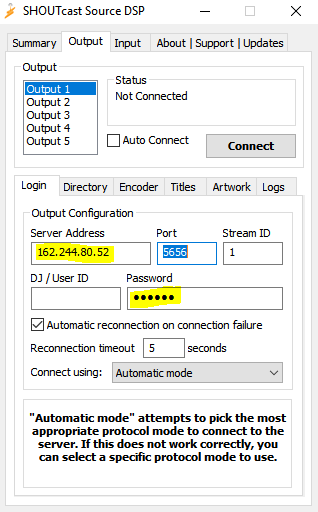
您现在需要设置广播的目录设置。目录设置是可选的,但设置后您的电台将出现在 Nullsoft Shoutcast 网站 www.shoutcast.com 上。
目录设置还可以让听众看到当前正在播放的内容以及您的电台名称。
要访问目录配置,请单击“连接”按钮右侧标有“目录”的按钮。
现在您应该会看到一个类似于上方截图的对话框。如果您想将您的电台(服务器)公开,也就是在 Nullsoft Shoutcast 网站 www.shoutcast.com 上列出,请勾选“将此服务器设为公开”复选框。例如,如果您正在为您的企业直播音频会议,并且只想让您的业务伙伴访问直播流,则需要取消勾选此选项。将服务器设为私有并不会对其进行密码保护,它只是不会将其列在 Shoutcast 网站上。
在标有“描述”的字段中,您应该输入您的电台或节目的名称。例如,“服务器机房示例电台”或“约翰的音乐”——此字段可以包含任何字母数字组合,包括一般标点符号(句号、分号、星号等)。
在标有“URL”的字段中,您应该输入您电台的网站、您的个人网站或与直播内容相关的网站。例如,如果您正在播出关于时事或新闻的谈话节目,您可以链接到您的网站,也可以链接到 http://www.cnn.com。此字段必须以 http:// 为前缀(www 前缀是否需要取决于您的网络服务器)。格式正确的 URL 类似于 http://www.serverroom.net、http://www.bobsmp3music.com/music/mymusic.html 或 http://microsoft.com。如果您没有网站或网站内容与您的直播内容无关,则应指定 http://www.serverroom.net 或 http://www.shoutcast.com,或者将此字段留空。
在“类型”栏中,您应该指定您正在播放的音乐或内容类型。例如,如果您正在直播一档脱口秀节目,则可以在此栏中输入“脱口秀”或“直播脱口秀广播”。如果您正在直播一档摇滚节目,则可以指定“摇滚”,依此类推。
标有“AIM”的字段供拥有 AOL 即时通讯 (AIM) 用户名的用户填写,这些用户名可在 www.aim.com 免费获取。标有“ICQ”的字段也同样适用于拥有 AIM 或 ICQ 用户名的用户,这些用户名可在 www.icq.com 免费获取。这些字段的目的是方便您的听众即时点歌或对您的直播内容留言。如果您没有 AIM 或 ICQ 用户名,或者不想在直播内容中包含用户名,请将这些字段留空。
标有“IRC”的字段供希望将直播流链接到互联网中继聊天(IRC)服务器的用户填写。如果您没有IRC服务器上的聊天室,或者不希望将IRC聊天室添加到您的直播流中,则应将此字段留空。
最后,您需要指定是否要在直播流中包含当前播放的歌曲和歌手信息。默认情况下,此字段已选中,我们建议您保持选中状态,但在某些情况下,您可能需要禁用此功能,例如您正在直播脱口秀节目。您还可以取消选中“标题”和“URL”字段右侧的“自动”选项。这样做会将这些字段变为可编辑状态,并允许您为正在播放的内容提供自定义标题,以及一个与您上面提供的 URL 不同的备用 URL。
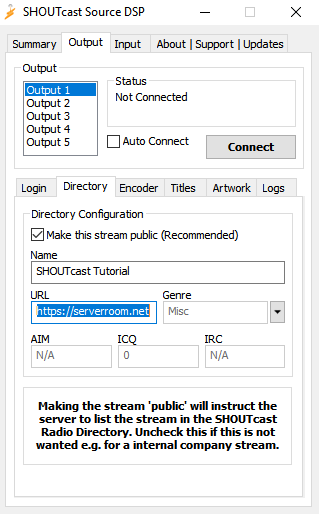
现在,您应该点击 Shoutcast 源顶部的“编码器”选项卡,这将使对话框变为如下所示的内容。
编码器配置允许您指定广播流的比特率。如果您希望将广播流提供给 56k 调制解调器用户,则应选择 24 或 32kbps。但是,如果您希望广播给 DSL 或有线用户,则应选择 64kbps 到 128kbps 之间的任意值。不建议使用高于 128kbps 的比特率进行广播,因为许多互联网用户无法接收更高比特率的音频流。此外,我们也不建议这样做,因为这会加重服务器的负担。请注意,标准音频 CD 的编码比特率为 128kbps,高于原始录音比特率只会白白浪费宝贵的带宽。
除非你要向多个服务器广播,否则你只需要更改编码器 1 的编码器设置,因为更改其他编码器的设置不会对你的流产生任何影响。
请谨慎选择比特率,并务必告知听众所需的网络连接速度。此外,您还可以选择广播单声道或立体声信号,请根据实际情况自行选择。
注意:免费广播流媒体计划的码率限制为 32kbps,因此请在编码器设置中选择正确的值。
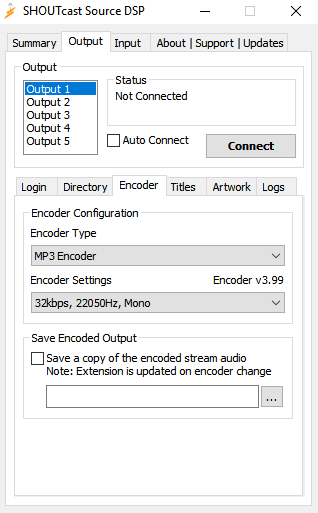
设置音频源
最后,您需要设置输入源。点击 Shoutcast 源顶部标有“输入”的选项卡,您将看到以下对话框。
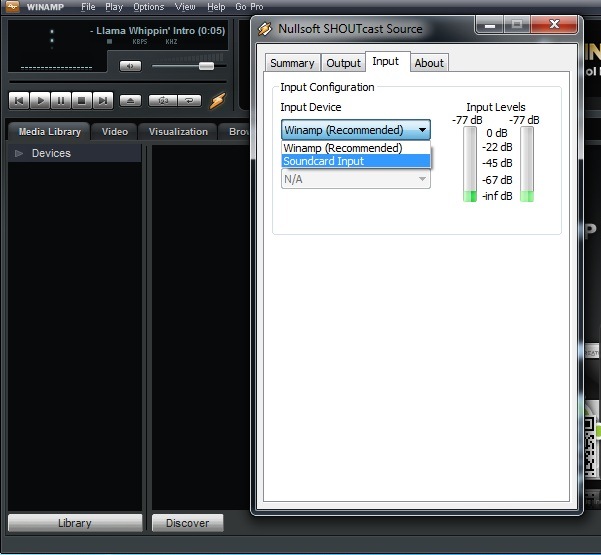
请注意,默认情况下选择的输入设备是 Winamp。此选项只会广播 Winamp 中正在播放的内容,而不会广播计算机上可能播放的任何其他声音。建议大多数用户使用此设置,特别是那些只想播放音乐列表而不想播放其他音源的用户。
您还可以选择使用声卡输入进行广播,这样不仅可以广播 Winamp 中播放的内容,还可以广播计算机上播放的任何其他声音以及计算机麦克风发出的声音。高级用户甚至可以将混音台连接到声卡的线路输入,从而广播音乐和语音的混合内容。声卡输入在那些使用 Shoutcast 搭建在线广播电台的用户中尤其受欢迎。
要使用声卡输入,您首先需要从下拉菜单中选择它。请注意,“输入设置”下拉菜单现在已变为可点击状态。
为了获得最佳音质,您应该选择 44100Hz、立体声作为输入设置。
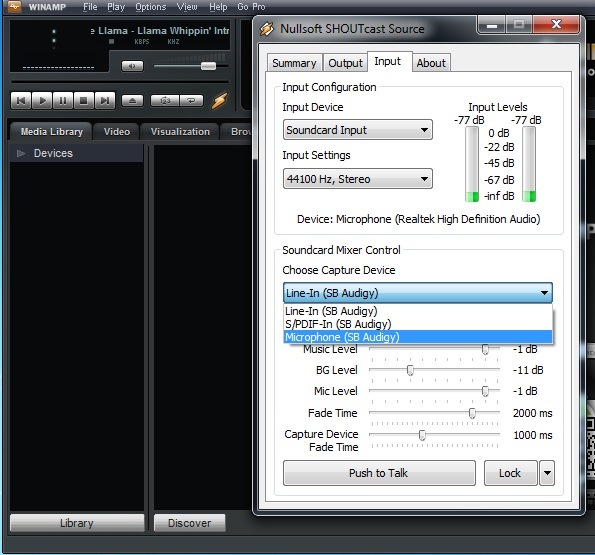
在“麦克风输入”字段中,选择声卡上要用作音源的输入端口。如果您使用的是标准电脑麦克风,则应选择“麦克风”。如果您使用的是调音台、外置 CD 播放器或其他未连接到声卡麦克风输入端口的音频设备,则应选择“线路输入”作为麦克风输入端口。
现在,您应该点击标有“麦克风输入”字段右侧的“打开混音器”按钮。这将打开 Windows 混音器,您可以在其中配置声卡。请务必确保已勾选声卡录音控制下的“立体声混音”、“波形混音”、“您听到的声音”等选项。如果您找不到类似选项,则需要查阅声卡文档。
由于并非所有声卡都相同,您的声卡配置和/或说明文字可能与上述有所不同。如果您在设置过程中遇到问题,请查阅声卡的相关文档。
完成此配置后,您可以关闭 Windows Mixer。
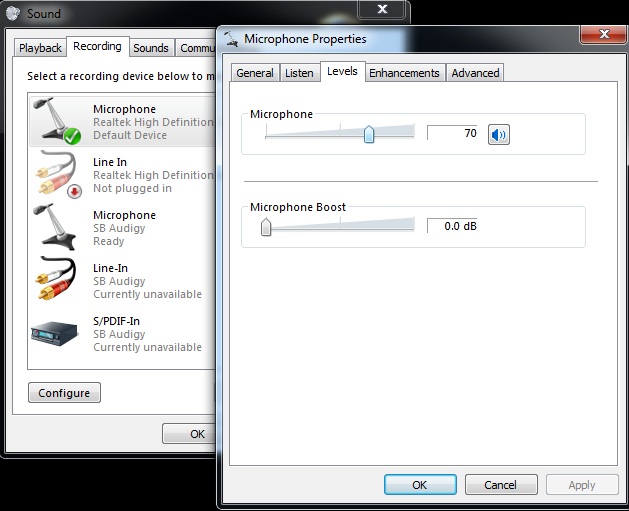
收听您的直播
现在您可以返回 Centova 面板,访问“快速链接”选项卡,然后从“您的流媒体开始页面”收听您的流媒体。
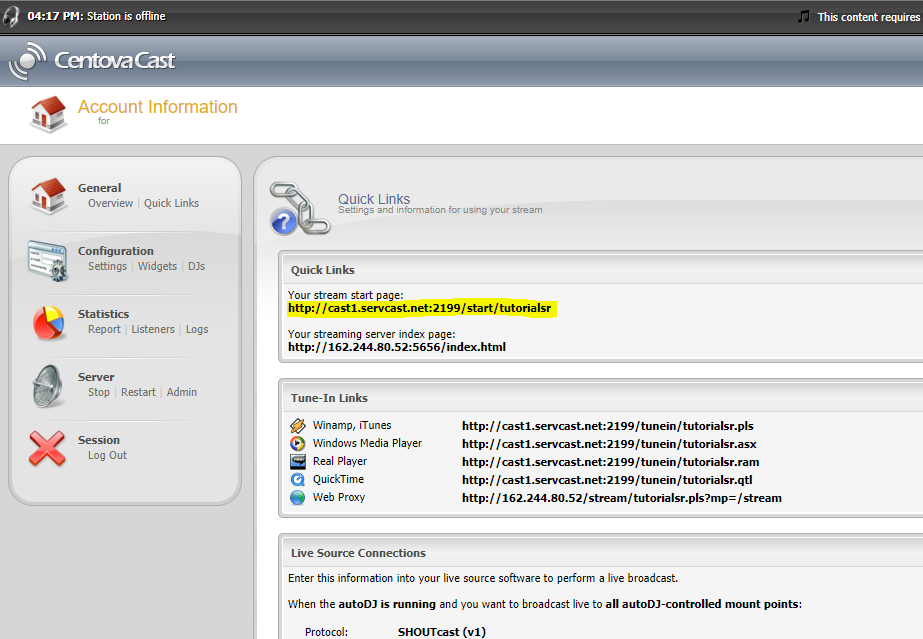
恭喜!
现在您可以连接到流媒体音频服务器并测试广播设置了。点击 Shoutcast 源窗口顶部的“输出”选项卡,然后点击“连接”按钮即可。如果您选择使用麦克风作为第二个输入源(用于在音乐上进行旁白),您可以返回“输入”对话框,那里会提供更多选项,例如旁白功能,方便您进行实时配音。您还可以根据需要调整“输入”对话框中的音量级别。祝您直播愉快!